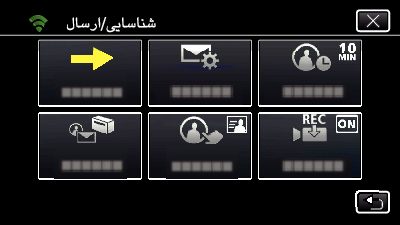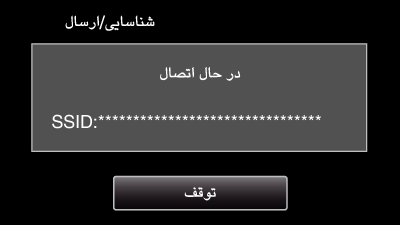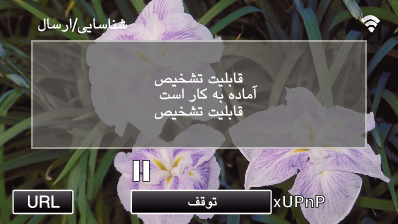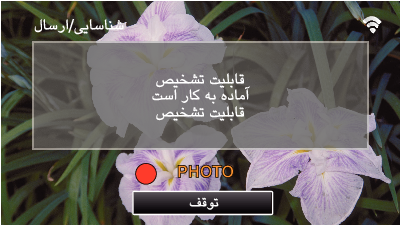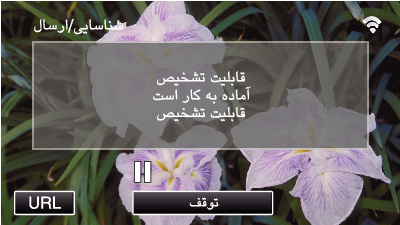تنظیمات (پس از انجام تنظیمات، از بخش “عملیات عادی” در زیر شروع کنید)
1یک کد QR ایجاد کنید.
پس از ایجاد یک کد QR، عملکردهای مراحل 2 و 3 را انجام داده و کد QR را یکی یکی توسط دوربین بخوانید.
جهت تنظیم آدرس ایمیل گیرنده، مقادیر را در بخش های مربوطه وارد کنید.
آدرس ایمیل: آدرس ایمیل گیرنده را تنظیم کنید.
کارکرد ایمیل: کارکرد ایمیلی که به آدرس ایمیل گیرنده ارسال می گردد را تعیین کنید.
حداکثر تا 8 آدرس ایمیل را می توانید تعیین کنید.
در صورتی که بیش از یک آدرس ایمیل ثبت شده است، از مورد (1) شروع به خواندن کنید. روی عدد یا ”<“، ”>“ کلیک کنید.
جهت تنظیم آدرس ایمیل ارسال کننده، مقادیر را در بخش های مربوطه وارد کنید.
آدرس ایمیل: آدرس ایمیل ارسال کننده را تنظیم کنید.
جهت تنظیم سرور ایمیل (سرور SMTP)، مقادیر را در بخش های مربوطه وارد کنید.
سرور SMTP: نام سرور ایمیل (سرور SMTP) که آدرس ایمیل از آن دریافت شده است را وارد نمایید.
شماره پورت SMTP: مطابق با شرایطی که حساب ایمیل دریافت شده است تنظیم نمایید. معمولاً بر روی ”25“ تنظیم می شود.
روش تایید اعتبار SMTP: مطابق با شرایطی که حساب ایمیل دریافت شده است تنظیم نمایید.
نام کاربری: در صورتی تعیین کنید که روش تایید اعتبار SMTP بر روی گزینه ای به غیر از “هیچ” تنظیم شده است. (همان نام کاربری ثبت شده (نام حساب) هنگام دریافت حساب ایمیل است)
رمز ورود: در صورتی تعیین کنید که روش تایید اعتبار SMTP بر روی گزینه ای به غیر از “هیچ” تنظیم شده است. (همان رمز ورود ثبت شده هنگام دریافت حساب ایمیل است)
جهت تنظیم ایمیل های اطلاع رسانی، مقادیر را در بخش های مربوطه وارد کنید.
روش تشخیص: روش تشخیص اینکه چه زمانی ضبط فیلم جهت ارسال با ایمیل های اطلاع رسانی شروع شود را تعیین کنید.
فواصل زمانی تشخیص: مدت زمان را برای فعال کردن تشخیص مجدد بعد از تشخیص قبلی را انتخاب کنید.
ضبط خودکار: تعیین کنید آیا فیلم تشخیص داده شده روی دوربین ذخیره شود (فعال) یا نشود (غیرفعال).
2نمایشگر را جهت خواندن کد QR نشان می دهد.
روی ”MENU“ ضربه بزنید.
(عملیات روی این دوربین)
منوی اصلی نمایش داده می شود.
بر روی آیکون ”Wi-Fi“ (  ) ضربه بزنید.
) ضربه بزنید.
(عملیات روی این دوربین)
روی ”تنظیمات Wi-Fi مشترک“ ضربه بزنید.
(عملیات روی این دوربین)
روی ”تنظیم از طریق کد QR“ ضربه بزنید.
3یک کد QR ایجاد کنید.
یک کد QR ایجاد کنید.
(عملیات روی این دوربین)
روی ”بله“ ضربه بزنید.
بسته به کد QR که توسط این دستگاه خوانده می شود، محتویات صفحه متفاوت خواهند بود.
روی ”OK“ ضربه بزنید.
برای بازگشت به صفحه جهت خواندن کد QR، روی ”بعدی“ ضربه بزنید.
محتویات مجموعه ذخیره می شوند.
4ثبت نقاط دسترسی (مسیریاب LAN بی سیم) در این دستگاه
ثبت تنظیم محافظت شده Wi-Fi (به اختصار WPS)
روی ”MENU“ ضربه بزنید.
(عملیات روی این دوربین)
منوی اصلی نمایش داده می شود.
بر روی آیکون ”Wi-Fi“ (  ) ضربه بزنید.
) ضربه بزنید.
(عملیات روی این دوربین)
روی ”تنظیمات Wi-Fi مشترک“ ضربه بزنید.
(عملیات روی این دوربین)
روی ”نقاط دسترسی“ ضربه بزنید.
(عملکرد در این دوربین)
روی ”افزودن“ ضربه بزنید.
(عملکرد در این دوربین)
روی ”WPS ثبت آسان“ ضربه بزنید.
(عملکرد در این دوربین)
WPS نقطه دسترسی (مسیریاب LAN بی سیم) را در مدت 2 دقیقه فعال کنید.
برای فعال کردن WPS، به دفترچه راهنمای دستگاه مورد استفاده مراجعه کنید.
بعد از انجام ثبت، روی ”OK“ در صفحه دوربین ضربه بزنید.
(عملیات روی این دوربین)
نقطه دسترسی را جستجو و از میان لیست نتایج انتخاب نمایید.
ابتدا نام (SSID) نقطه دسترسی (مسیریاب LAN بی سیم) و رمز عبور را وارد کنید.
روی ”MENU“ ضربه بزنید.
(عملیات روی این دوربین)
منوی اصلی نمایش داده می شود.
بر روی آیکون ”Wi-Fi“ (  ) ضربه بزنید.
) ضربه بزنید.
(عملیات روی این دوربین)
روی ”تنظیمات Wi-Fi مشترک“ ضربه بزنید.
(عملیات روی این دوربین)
روی ”نقاط دسترسی“ ضربه بزنید.
(عملکرد در این دوربین)
روی ”افزودن“ ضربه بزنید.
(عملکرد در این دوربین)
روی ”جستجو“ ضربه بزنید.
(عملکرد در این دوربین)
نتایج جستجو در صفحه دوربین نشان داده می شوند.
روی نام (SSID) نقطه دسترسی دلخواه از فهرست نتایج جستجو ضربه بزنید.
(عملکرد در این دوربین)
یک رمز عبور ثبت کنید.
(عملیات روی این دوربین)
جهت وارد کردن کاراکترها بر روی صفحه کلید روی صفحه ضربه بزنید. با هر بار ضربه، کاراکتر تغییر می کند.
”ABC“، به عنوان مثال، با یک بار ضربه زدن کاراکتر ”A“، با دو باز ضربه زدن کاراکتر ”B“ و یا با 3 بار ضربه زدن کاراکتر ”C“ را وارد کنید.
برای حذف یک کارکتر، روی ”حذف“ ضربه بزنید.
برای خروج روی ”لغو“ ضربه بزنید.
برای انتخاب نوع ووردی نویسه از حروف بزرگ، حروف کوچک و عدد روی ”A/a/1“ ضربه بزنید.
برای گذاشتن فاصله به چپ یا راست، روی  یا
یا  ضربه بزنید.
ضربه بزنید.
چنانچه مسیریاب شبکه بی سیم محلی به لحاظ امنیتی محافظت شده نباشد، نیازی به رمز عبور نیست.
بعد از انجام ثبت، روی ”OK“ در صفحه دوربین ضربه بزنید.
(عملیات روی این دوربین)
روش های دیگر مانند ”ثبت دستی“ و ”ثبت پین WPS“ را نیز می توانید استفاده نمایید. برای اطلاع از جزئیات به لینک زیر رجوع کنید.
عملیات عادی
5ارسال یک ایمیل اطلاع رسانی.
روی ”MENU“ ضربه بزنید.
دوربین را بر روی حالت ضبط تنظیم کنید.
منوی اصلی نمایش داده می شود.
بر روی آیکون ”Wi-Fi“ (  ) ضربه بزنید.
) ضربه بزنید.
روی ”شناسایی/ارسال“ (  ) ضربه بزنید.
) ضربه بزنید.
روی ”اعلام تشخیص/ایمی“ ضربه بزنید.
”اعلام تشخیص/ایمی“ را انتخاب و سپس به  ضربه بزنید.
ضربه بزنید.
جهت نمایش آیکون  ، به آدرس ایمیل ضربه بزنید.
، به آدرس ایمیل ضربه بزنید.
جهت لغو انتخاب آدرس ایمیل، یک بار دیگر آیکون را ضربه بزنید.
حداکثر تا 8 آدرس ایمیل را می توانید انتخاب کنید.
روی ”شروع“ (  ) ضربه بزنید.
) ضربه بزنید.
جهت ایجاد یک اتصال اقدام کنید.
آماده به کار تشخیص شناسایی/ارسال
طی مدت زمان 5 ثانیه نخست، تشخیص به حالت تعلیق در می آید.
تشخیص شناسایی/ارسال در حال انجام است (پس از تکمیل فرآیند تشخیص، یک ایمیل به طور خودکار برای شما ارسال می گردد)
به محض تشخیص، آیکون ”PHOTO“ به مدت تقریباً 2 ثانیه روی نمایشگر ظاهر می شود.
وقتی سوژه های متحرک یا چهره های انسان در صفحه دوربین ظاهر می شوند، به طور خودکار عکس گرفته می شود. (آیکون PHOTO به محض شناسایی نشان داده می شود.)
تصاویر ثابت گرفته شده از طریق ایمیل به گیرندگان انتخابی ارسال می شود.
تشخیص به حالت تعلیق درآمد
تا زمان تشخیص بعدی، قابلیت تشخیص طی دوره زمانی قبل از تنظیم به حالت تعلیق در می آید.
”وقفه شناسایی“ را از میان زمان های 15 ثانیه، 1 دقیقه، 3 دقیقه، 10 دقیقه، 30 دقیقه و 60 دقیقه می توان انتخاب کرد.
6ایمیل دریافتی را بررسی کنید.


_IZYUILvdsdgwox.png)
_UJDCILkrscevgk.png)
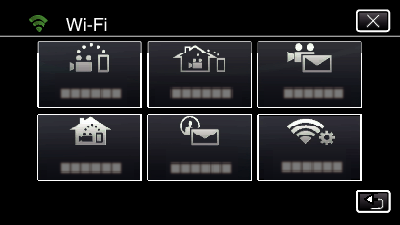
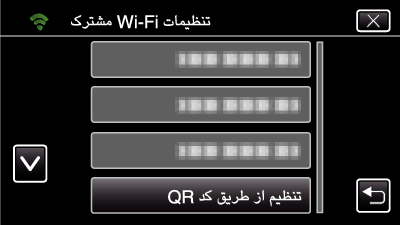
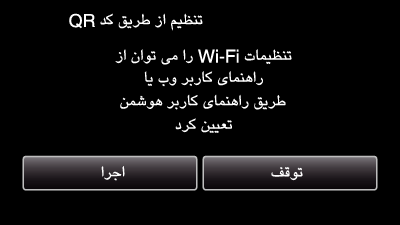
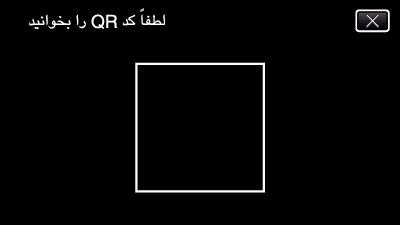
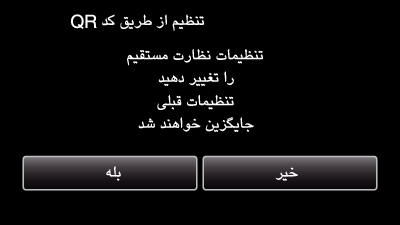
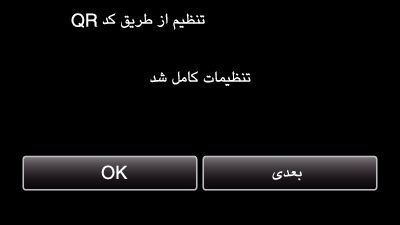
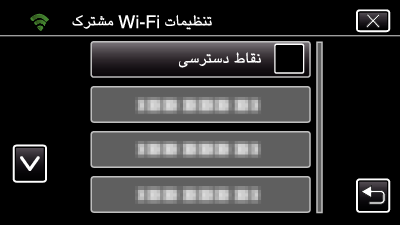
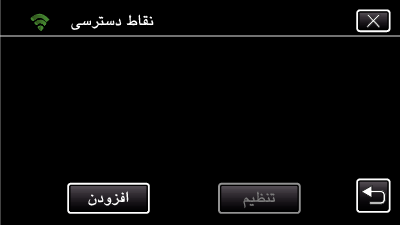
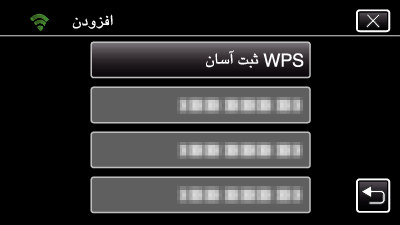
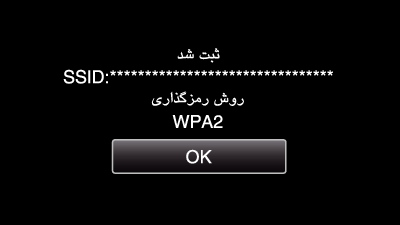
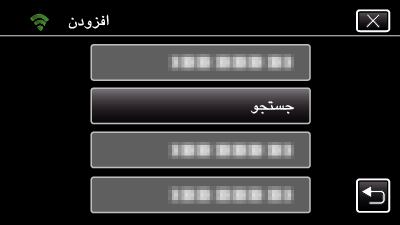
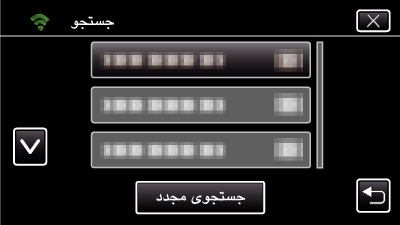
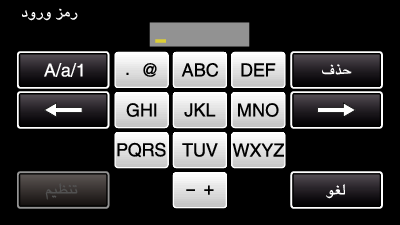
 ) ضربه بزنید.
) ضربه بزنید.